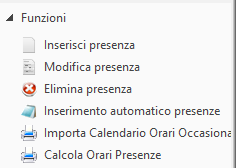INTRODUZIONE
Questa guida ha lo scopo di illustrare le procedure passo-passo per configurare ed utilizzare correttamente il “modulo presenze”. Grazie a questo modulo è possibile nei nostri software controllare l’effettiva presenza dei dipendenti e i loro orari di lavoro.
Il modulo necessita di avere configurato correttamente la creazione dei dipendenti aziendali, ciascuno legato al proprio account di accesso (username/password).
CONFIGURAZIONE
- ATTIVAZIONE OPZIONI DI FUNZIONAMENTO
È possibile registrare automaticamente l’inizio del turno di lavoro al primo accesso dell’operatore al software. Questa opzione è attivabile da backoffice, sezione impostazioni azienda -> password , ed effettua automaticamente queste operazioni:
, ed effettua automaticamente queste operazioni:
- inizio turno quando l’operatore entra per la prima volta nel software, dopo aver terminato l’ultimo turno di lavoro;
- fine del turno quando l’operatore autenticato nel programma ESCE dal software con il tasto di CHIUSURA DEL SOFTWARE.
2. CREAZIONE UTENTI E PROFILI DI ACCESSO
Accedere da backoffice alla sezione Impostazioni -> Utenti -> Gestione utenti. Posizionarsi sulla linguetta “Utenti” e creare un nuovo profilo di accesso (username/password) premendo il tasto “Inserisci”.

Cambiare il nome proposto dal software con quello desiderato, impostare l’eventuale password (non obbligatoria). Per proseguire cliccare su Chiudi.
Ora si dovrà associare l’account appena creato ad un dipendente.
Accedere quindi ad Anagrafica -> Personale -> Gestione personale. Per creare un nuovo dipendente da associare al profilo di accesso, cliccare su Nuovo operatore ed inserire almeno Cognome e Nome del dipendente.
Per associare l’utente creato in precedenza al dipendente appena creato cliccare sulla scheda Utente di accesso e selezionare fra l’elenco l’utente precedentemente creato.
3. GESTIONE ORARI LAVORATIVI
Ogni dipendente ha, previa contratto aziendale, determinati turni di lavoro. Il software può conteggiare le ore ordinarie da quelle straordinarie confrontando i dati relativi all’accesso con quelli previsti dalla scheda dell’operatore.
È possibile impostare questi dati nella linguetta “Ore lavorative”, da dove potremmo gestire gli orari di lavoro del dipendente selezionato.
La specifica di questi orari standard di lavoro permette al software di calcolare eventuali ore di straordinario effettuate dall’operatore. Per la ristorazione, dove si lavora a turno, gli orari da impostare possono essere continui e dovranno essere impostati come 00:00 – 12:30 per il mattino e 12:30 – 23:59 per il pomeriggio; il programma di rilevazione presenza e calcolo ore andrà ad inserire le ore tutte come ore ordinarie; se il turno è a cavallo di due giornate avremo comunque due righe, una per giornata.
UTILIZZO
L’elenco delle presenze è disponibile in Anagrafiche ->Personale -> Gestione Presenze

- Stampa foglio presenze
Per stampare il foglio delle presenze cliccare su “Stampa foglio presenze” e selezionare il mese e l’anno delle presenze che vogliamo stampare-
Premere “Ok” per visualizzare il report di stampa delle presenze del mese che abbiamo selezionato
- Inserisci presenza – Modifica presenza – Elimina presenza (richiede conferma)
Serve per inserire, modificare o eliminare manualmente una presenza tramite il Backend, relativa ad una timbratura mancante o a permessi/rol/ferie.
Cliccare sulla lente nella riga “Dipendenti” per scegliere il dipendente che effettuerà la presenza. Cliccare quindi sulla lente nella riga “Tipo presenza” per scegliere il tipo di accesso.
Indicare manualmente o automaticamente premendo la freccia ( ->) la durata dell’accesso e confermare con “SALVA” la presenza.
- Calcolo automatico presenze
Cliccando sull’apposito tasto e selezionando gli intervalli di tempo è possibile calcolare tutte le presenze in quel lasso di tempo.
Questa funzione può essere messa sotto permesso utente per evitare che venga utilizzata dal personale in modo improprio
TIPI DI PRESENZA
Sono previste sei tipologie di presenza (Entrata standard, Roll, Ferie, Malattia, Infortunio, Festività), ma è possibile aggiungerne altre se necessario.
Andare su Anagrafiche ->Personale -> Gestione Tipo Presenze

- Nuova tipologia presenza: permette di creare una nuova tipologia presenza
Sotto la colonna Codice tipo presenza troveremo una nuova casella contenente un numero progressivo (assegnato automaticamente dal programma, non è possibile modificarlo)
Sotto la colonna Tipologia di presenza troveremo una casella denominata Nuova_n°(numero progressivo) effettuando doppio click su questa casella possiamo modificare i dati in essa contenuti e personalizzare la tipologia presenza creata
- Elimina tipologia presenza: permette di eliminare la tipologia presenza selezionata (richiede conferma ed è possibile solo se non utilizzata nel programma)